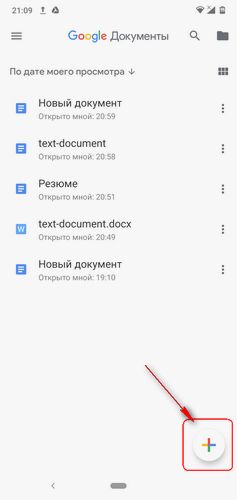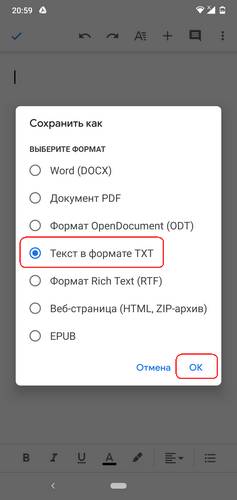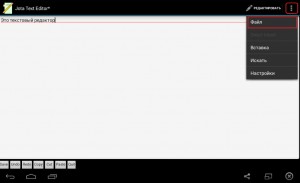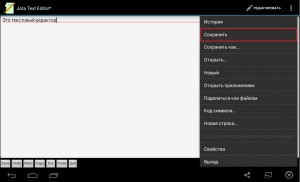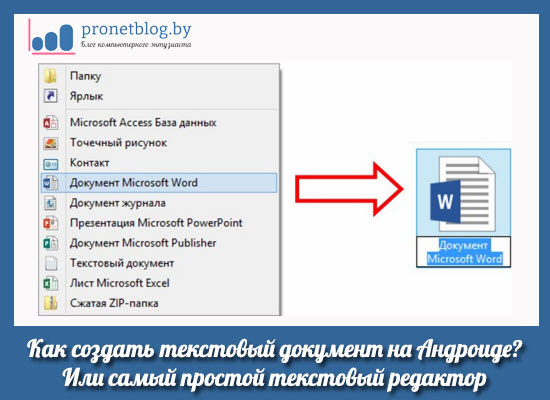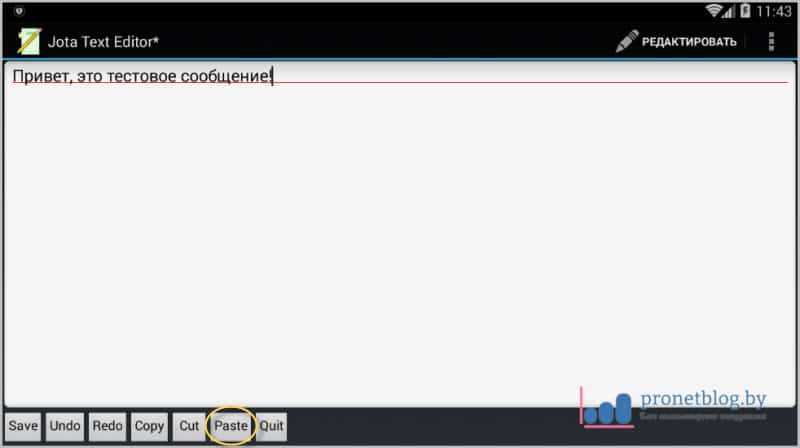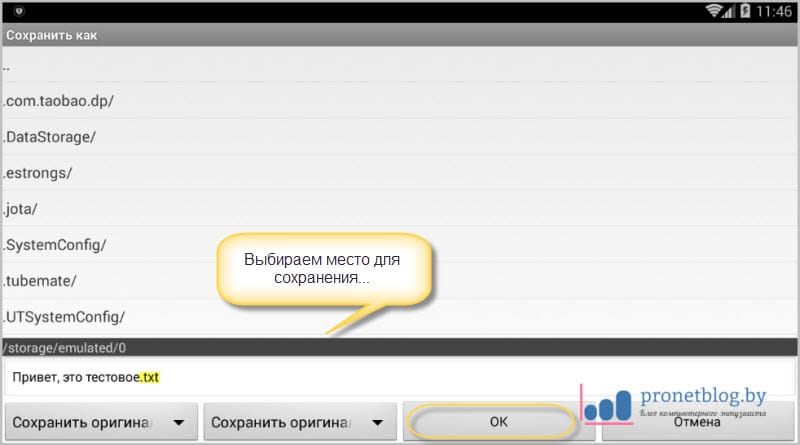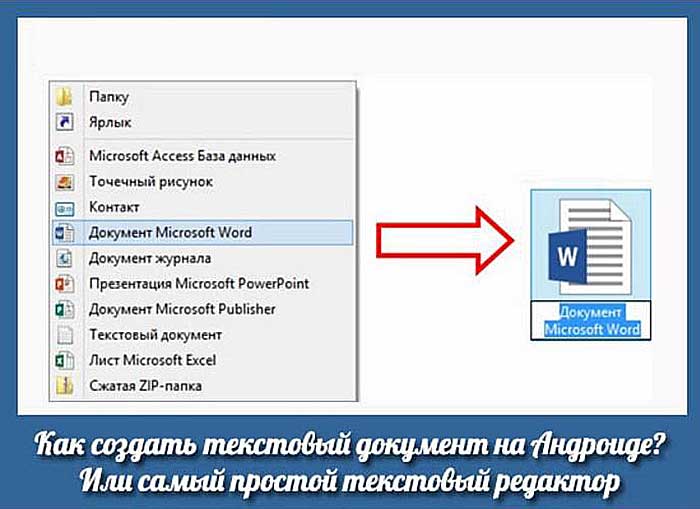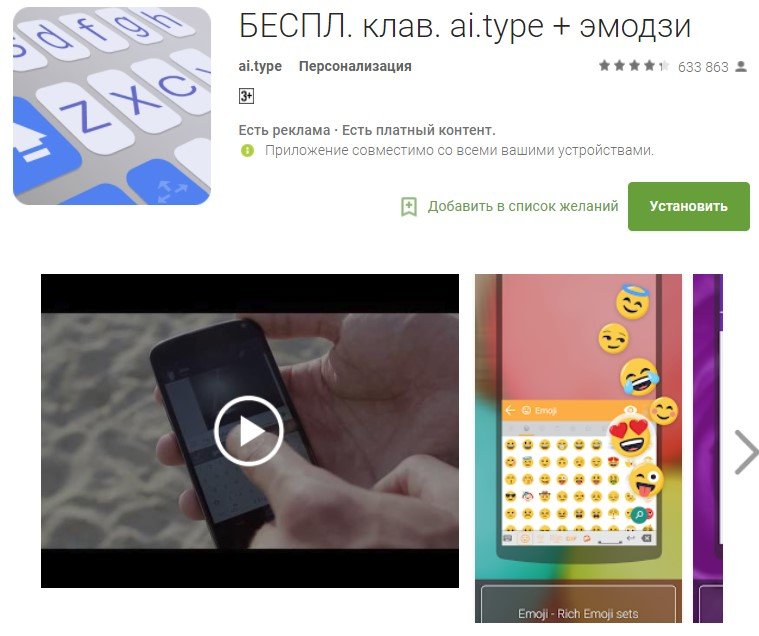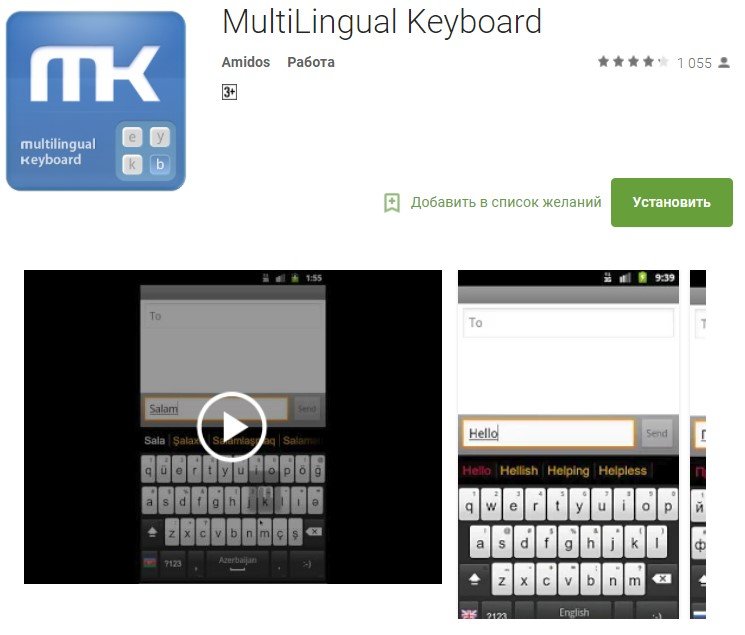Здравствуйте, дорогие трешбоксовцы. Сегодня возвращается наша рубрика «ТОП приложений для Android». Темой нового выпуска стали текстовые редакторы. На компьютере все просто, там есть стандартный блокнот, офис, ну и еще много чего, конечно, но то такое. На телефоне же не всегда все просто. На некоторых моделях встречаются довольно симпатичные и функциональные стандартные приложения «Заметки». Но иногда бывает так, что нет хоть каких-то убогих и простых программ такого типа. Что делать тогда? Читаем под катом.
OfficeSuite
скачать на Trashbox
Это одна из самых популярных программ для создания и редактирования офисных документов. OfficeSuite обладает поддержкой огромного числа типов документов, таких как: DOC, DOCX, DOCM, RTF, TXT, LOG, XLS, XLSX, XLSM, CSV, PPT, PPTX, PPS, PPSX, PPTM, PPSM, PDF, EML, ZIP.
С помощью OfficeSuite можно создавать офисные документы прямо на вашем смартфоне. Данное приложение является одним из лучших в своей категории. Кроме мобильных версий Word, Excel и PowerPoint вы также получите PDF reader. Кстати, в 8й версии OfficeSuite есть возможность экспорта таблиц в документ PDF, а также экспорт PDF в презентации PP.
Конечно, создавать какие-то серьёзные презентации гораздо удобнее дома на компьютере, скажут многие из вас, и я с вами соглашусь. Но нельзя недооценивать возможность создания таблиц в любой момент. К тому же в мобильном Excel присутствует огромный набор формул из десктопной версии. Поэтому, если вам срочно нужна какая-то статистика или выборка, то OfficeSuite вас спасет.
Как текстовый редактор данное приложение тоже выглядит хорошо. Конечно, оно не поддерживает сложное форматирование, но со стандартными форматами справляется на отлично.
Google Документы
скачать на Trashbox
Следующее приложение «Google Документы» позволяет создавать новые документы, а также открывать и редактировать существующие, которые были созданы через веб-интерфейс, на компьютере или мобильном устройстве.
Основной фишкой данной программы является возможность сохранять свои файлы в облаке и открывать доступ другим пользователям. То есть вы можете быстренько создать заметку, и ее увидят все нужные люди. Плюс, вам не нужно все время передавать файлы с компьютера на телефон и обратно. Данные сохраняются автоматически, и при наличии интернет подключения синхронизируются с облаком. Поэтому вы можете работать с приложением и без подключения к интернету.
Редактор довольно удобный и шустрый. Работает с собственными файлами, а также файлами DOC и DOCX.
Быстрый блокнот
скачать на Trashbox
Очень простой и удобный блокнот. Чем-то напоминает стандартный старый добрый блокнот с ПК — никаких лишних и бесполезных функций. Заметка создается буквально одним нажатием. Затем вы записываете нужную информацию и сохраняете. Всё.
Программа идеально подходит для тех, кому нужно часто и быстро делать какие-либо пометки. К тому же, в приложении присутствует функция отправки заметок в ВК, скайп, на почту, по блютуз, и даже в другие мобильные блокноты.
В настройках можно поставить темную или светлую тему для редактора, а также настроить размер шрифта. И еще одна полезная вещь для сортировки ваших записей – это возможность создавать папки в приложении.
ColorNote
скачать на Trashbox
ColorNote это еще один блокнот, но с более интересной кастомизацией заметок. Каждой записи можно присвоить определенный цвет, что поможет сортировать их по тематике.
Плюс, можно создавать не просто заметки, а так называемые перечни, что подойдет для списка покупок, например. Также в ColorNote встроен свой календарь, и вы можете прикреплять заметки к определенным датам. Все это делает данное приложение хорошей альтернативой записной книжке: оно всегда под рукой, важные записи можно выделить любым цветом, есть календарь, есть возможность отправлять заметку виджетом на рабочий стол.
На последнем скриншоте, желтое поле представляет виджет заметки, а белое – календаря из ColorNote. Два нижних же поля относятся к следующему приложению.
Note Everything
скачать на Trashbox
Данное приложение отличается от обычных и скучных блокнотов тем, что позволяет создавать не только текстовые заметки, но и графические заметки, и даже голосовые.
С помощью Note Everything можно быстро надиктовать надиктовать необходимую информацию, как на диктофон, можно нарисовать карту, понравившийся логотип, да что угодно и сохранить это все на телефоне.
Заметки также можно сортировать по папкам прямо в приложении. Так что установив Note Everything вы можете смело удалить несколько лишних программ, которые заменит вам данное приложение.
Собрали онлайн- и офлайн-инструменты, которые сделают работу с текстом и таблицами на мобильных устройствах легче и быстрее.
1. Google Документы и Таблицы
Приложения для смартфонов и планшетов от Google позволяют редактировать файлы даже без подключения к интернету, поэтому закончить горящую задачу можно, отдыхая на даче. Правда, предварительно нужно открыть для файла доступ на офлайн‑редактирование, иначе ничего не выйдет.
Помимо стандартного форматирования и проверки правописания в текстовом редакторе есть возможность помечать важные документы, быстрый поиск значения слова и иллюстраций в интернете. А в таблицах — создание QR‑кода с помощью формулы, градиент строчек и другие.
«Google Документы» и «Google Таблицы» есть только в App Store и Google Play, в AppGallery официальных приложений компании нет. Кроме того, для работы с текстами и таблицами нужно скачивать разные приложения — сделать всё в одном месте не получится.
2. «МойОфис Документы»
Единое бесплатное приложение для работы с документами любого формата. С ним не нужно скачивать сразу несколько редакторов: написать текст, создать таблицу, прочитать pdf‑файл. Приложение «МойОфис Документы» не требует регистрации и оплаты подписки, не показывает рекламу. Скачать его можно в любом магазине: Google Play, App Store, Huawei AppGallery, Xiaomi GetApps. Приложение доступно в 65 странах мира и поддерживает несколько языков, в том числе английский и французский. Приложение «МойОфис Документы» создано российскими разработчиками, которые регулярно его обновляют.
Кроме полного набора стандартных функций и удобного интерфейса «МойОфис Документы» порадует расширенными возможностями комментирования: оставлять правки можно в текстовом или аудиоформате. У редактора документов также есть обновляемое оглавление, а у редактора таблиц — возможность выбрать формат ячейки и быстро сдвинуть данные внутри таблицы вниз‑вверх, вправо‑влево.
Открытый документ в «МойОфис Документы» можно распечатать и отправить сообщением в любой удобный мессенджер или на электронную почту прямо из приложения, не закрывая рабочее окно. Также оно позволяет импортировать и экспортировать документы из любого публичного облака, например Dropbox или Яндекс.Диск, и поддерживает большинство актуальных форматов и языков (исключения: арабские шрифты и шрифты с иероглифами).
В версии для Android есть возможность работать с документами непосредственно в облачном хранилище Google Drive. Можно открывать, редактировать и сохранять документы в формате Google (Google Docs и Google Sheets), а также просматривать презентации Google Slides.
Скачать «МойОфис Документы»
3. Microsoft Office
У мобильного офиса Microsoft есть как платная версия, так и бесплатная, но с сокращённым набором функций. Приложение объединяет Word, Excel и PowerPoint, а также читалку для PDF.
В текстовом редакторе кроме предустановленных шрифтов и базовых инструментов для форматирования есть голосовой ввод и быстрый поиск нужных функций. В таблицах — автосумма, набор готовых формул, возможность выбрать стиль ячейки, создать график или диаграмму.
После завершения работы файл можно сохранить на самом устройстве или в облачном хранилище OneDrive (также Office поддерживает некоторые другие публичные облака, например Dropbox), отправить на печать и переслать в мессенджеры.
Но в бесплатной версии нет разрывов страниц, ориентации документа, настройки колонтитулов, редактирования элементов SmartArt и ряда других функций.
4. SmartOffice
SmartOffice также объединил в себе сразу и тексты, и таблицы, и презентации. У приложения простой и слегка устаревший интерфейс, но инструментов для базовой работы над документами достаточно. Плюс в нём есть 12 шаблонов и оно поддерживает основные офисные форматы, в том числе старые .doc, .ppt и .xls.
Готовый документ можно сохранить на устройство, синхронизировать со сторонним облаком, отправить в мессенджеры или распечатать, не выходя из приложения. При этом SmartOffice не поддерживает совместное редактирование. Чтобы рецензирование стало доступным, необходимо оформить платную подписку. Также к минусам приложения можно отнести небольшой набор шрифтов и оттенков цветного маркера.
5. iWork
Пакет офисных программ от Apple, в том числе редактор текстов Pages и редактор таблиц Numbers. У приложений большой набор функций и инструментов, есть много шаблонов для разных задач — например, в Pages их больше 70. Офисные продукты Apple позволяют переводить тексты прямо в документе и использовать разные мультимедийные вставки, в том числе видео из YouTube и Vimeo, которые можно запустить, не переходя в браузер.
В отличие от других редакторов, работу с таблицами в Numbers можно начинать не только с готовой разлиновкой, но и с совсем пустым листом — вставлять нужные фрагменты в любом месте документа. iWork также поддерживает совместное редактирование и позволяет вносить рукописные правки и добавлять декоративные элементы с помощью стилуса. Но офисный пакет Apple доступен только в App Store.
Еще совсем недавно создание и редактирование текстов, таблиц и графиков были подвластны исключительно персональным настольным компьютерам, но в настоящее время подобный мощный функционал — совсем не редкость не только для ноутбуков, но даже и для тех смартфонов, которые работают на Android. Для этого достаточно всего лишь скачать специальное приложение. О лучших приложениях, достойных внимания всех владельцев Android, работающим с текстовыми документами, читайте в нашем обзоре.
Итак, наш ТОП-7 лучших текстовых приложений для Android.
Docx Viewer
Простая, удобная, быстрая и надежная программа, предназначенная для открытия, просмотра и чтения документов, созданных в самых популярных текстовых форматах, таких как doc и docx или rtf и txt. Это – идеальное решение, если требуется срочно посмотреть присланный файл, оценить важную презентацию или даже направить полученный текст на распечатку. При этом не требуется установка на телефон «тяжелого» Microsoft Word, что наверняка по достоинству оценят те, у кого на счету каждый гигабайт оперативной памяти. Но не только! Данная программа прекрасно подойдет и тем, у кого установлена старая версия Word, еще не умеющая читать достаточно молодой формат docx. Пользователя также приятно порадует возможность повернуть экран, развернуть панораму, масштабировать текст или включить зеркальное отображение. А еще — это полностью бесплатное приложение, легко скачиваемое в самых популярных магазинах приложений.
Docx Reader
Легкая и простая программа, позволяющая открывать созданные в Word и Excel документы, даже если на тех гаджетах, где не установлен Microsoft Office. Порадует владельца множеством режимов просмотра текста, включая его полноценное маштабирование, и редко встречающимися возможностями быстрого поиска и легкой распечатки документов. А еще для пользователя реализованы такие полезные и востребованные функции, как выделение и копирование текста, внесение в него необходимых правок и даже поиск текста и файлов по ключевым фразам. Приложение не требуется настраивать, оно не предполагает установление каких-либо сторонних программ, а его интерфейс прост, удобен и не перегружен излишними компонентами, при этом в нем тщательно и продуманно организован доступ ко всем основным и часто используемым функциям программы, что позволяет форматировать и менять текст достаточно быстро и на интуитивном уровне. Приятный бонус — программа работает даже при отсутствии доступа к сети.
Word Office / Microsoft Word
То самое приложение, к которому не требуется привыкания, ведь здесь и интерфейс, и функционал, и качество целиком и полностью соответствуют знакомым с детства компьютерным «окошкам» на небесно-голубом фоне. Пожалуй, самое значимое и весьма приятное отличие — сенсорное, интуитивно понятное управление, не требующее подключения периферийных устройств. С этим приложением можно быстро создать или открыть документ, внести в него правки прямо на ходу, не тратя время на поиск подходящего рабочего места и свободного компьютера. Важная особенность — данная программа позволяет своему владельцу обрабатывать не только текстовые файлы или традиционные таблицы, но и дает возможно корректировать диаграммы, «умные» объекты, оперировать формулами и ссылками. И сформированный и откорректированный документ в конечном результате выглядит точно также, как если бы он был создан и обработан на персональном компьютере. Нельзя не обратить особое внимание и на тот факт, что приложение позволяет открывать документы, полученные через e-mail.
Офисный пакет Doc Reader. Просмотр любых документов
Очень полезная и приятная программа, достойная каждого гаджета, ведь с ее помощью можно открывать всевозможные документы, созданные в самых распространенных форматах и с использованием любых существующих програм, а также работать с ними, редактировать и сохранять внесенные в них изменения и даже конвертировать один формат в другой. Умеет работать автономно, есть мягкий ночной режим, бережно относящийся к глазам, который по достоинству оценят любители полуночных чтений. Полиглотам наверняка понравится многонациональный интерфейс, ведь приложение работает не только на русском и английском, но прекрасно распознает немецкий, французский и португальский языки. А еще — здесь можно сканировать документы, что является довольно редким навыком для традиционных приложений. При этом программа экономит ресурсы гаджета, радует владельца приятным, привлекательным и очень простым для ежедневного использования интерфейсом и не требует подключения к интернету для быстрой и продуктивной обработки текстов.
Office Document Reader — Docx, Xlsx, PPT, PDF, TXT
Это — не просто стандартное приложение, это целый набор разнообразных инструментов для любого смартфона, позволяющий работать с документами различных форматов и расширений, которые были созданы в разнообразных программах. Владельцы по достоинству оценят удобный и понятный интерфейс, небольшой размер требуемой памяти, а также возможность как собственноручно создавать файлы, так и работать с данными, полученными из внешних источников, электронной почты или из SD-хранилища. Все рабочие инструменты продуманны и удобны в использовании, размещаются на видных местах экрана, но при этом не мешают ни основным функциям приложения, ни работе самого смартфона, к тому же они не занимают много места в памяти устройства. Приложение отличается высокой функциональностью и приятным современным дизайном.
Word para PDF Converter — Converter DOC/DOCX/Slide
Отличное приложение, функционал которого максимально настроен на качественную и быструю конвертацию файлов в популярный формат PDF. Приложение поддерживает 7 наиболее распространенных форматов и значительно упрощает своему владельцу работу с документами. Имеет легкое и понятное управление — достаточно выбрать нужный файл, нажав кнопку+, подтвердить его конвертацию и дождаться окончания преобразования. Приложение оснащено программой просмотра PDF-файлов, которая позволяет не только тщательно изучить документ, но и быстро поделиться им с другими пользователями. Стоит отметить, что конвертация выполняется вне устройства, а это значит, что ресурсы гаджета не истощаются. К тому же файлы PDF на всех устройствах выглядят совершенно одинаково, таким образом полностью исключаются сбои текста, смещения схем или картинок при их передаче или открытии на других компьютерах или смартфонах. Также есть собственное встроенное средство для чтения книг, предварительно сконвертированных в PDF.
WPS Office — Free Office Suite for Word,PDF,Excel
Универсальный полновесный офисный пакет, в который включены не только классический набор, состоящий из привычных Word, PDF, Excel, но интегрированы еще и PowerPoint, Forms, облачное хранилище и целая галерея разнообразных шаблонов. Это — профессиональный текстовый редактор, который полностью совместим с MS Office, но отличается большей легкостью и интеллектуальностью. Пакет умеет работать с разнообразными файлами, конвертирует форматы, поддерживает аннотации, позволяет добавлять и убирать водяные знаки в документах PDF, осуществляет онлайн-редактирование файлов и дает возможность их совместного использования. Есть платный премиум-пакет с большим набором функций и возможностей.
Современные смартфоны — это уже не просто средство для того, чтобы поговорить или отправить друг другу забавные картинки. С помощью текстовых приложений смартфон превращается в мощный инструмент, позволяющий не зависеть от громоздких компьютеров или наличия интернета, и одновременно обеспечивающий качественную обработку документов практически в любых условиях, если это требуется владельцу.

Текстовые редакторы для Андроид
На Android можно бесплатно без регистрации и смс скачать текстовые редакторы, позволяющие редактировать текстовые файлы разных форматов (doc, pdf, txt и другие). Скачать нужный редактор можно в каталоге ниже.
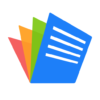
Polaris Office — Edit,View,PDF 9.6.11
Polaris Office — совокупность офисных приложений в одном для создания и редактирования документов на мобильном устройстве. Сохранение файлов разных форматов обеспечивает наличие свободного пространства от отдельных инструментов офиса в разрозненном виде.
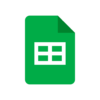
Google Таблицы 1.22.342.09.90
Google Таблицы — приложение для работы с таблицами с мобильных Андроид устройств. Пользователь может создавать таблицы и редактировать существующие, работать с ними коллективно, открыв доступ. Ячейки форматируются, данные возможно сортировать, делать диаграммы и формулы.
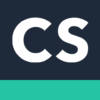
Camscanner — PDF сканер 6.25.0.22091
Camscanner – простой менеджер для перевода фотографии с гаджета в полноценный документ. Программа качественно выполняет работу по конвертированию снимка в офисный формат, получившийся скан потом можно использовать в работе.
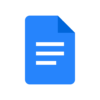
Google Документы 1.22.342.08.90
Google Документы – приложение, которое помогает получить доступ к офисным менеджерам удаленно. Выбрав необходимую подпрограмму можно открывать, редактировать, сохранять изменения и менять формат документов.

OfficeSuite: Word, Sheets, PDF 13.2.43681
OfficeSuite — набор офисного инструментария для работы с документами при помощи гаджета. Посредством приложение пользователю доступно редактирование, внесение правок, просмотр и сохранение в ином формате.
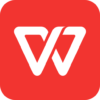
WPS Office 16.5.1
WPS Office — приложение с объединением необходимых офисных инструментов по работе с текстовым форматом, презентационным и электронно — табличным вне рабочего офиса.

Microsoft Teams 1416.1.0.2
Microsoft Teams – это приложение, позволяющее объединить команду сотрудников в разработке проекта в Office 365. Программа представляет собой рабочее место для разговоров, собраний, обменов файлами и приложениями. Создано с целью облегчить работу над командными проектами и собрать в одном месте все инструменты.
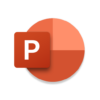
Microsoft PowerPoint 16.0.1483
Microsoft PowerPoint — приложение для мобильных устройств от Microsoft для работы с презентациями и слайд-шоу. Файлы, отредактированные в мобильной версии, могут редактироваться в компьютерной и наоборот. Удобно для правок презентации в дороге при недоступности компьютера.

Microsoft Excel 16.0.1483
Microsoft Excel – крутое офисное приложение, которое позволяет максимально эффективно и быстро работать с таблицами. Создавайте в течение нескольких минут таблицы с огромными массивами данных, редактируйте уже имеющиеся таблицы или работайте совместно с другими пользователями над общими проектами.
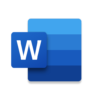
Microsoft Word 16.0.1483
Microsoft Word – приложение для осуществления работы с текстовыми документами. Спокойно открывает загруженные рефераты, доклады и другую документацию, обрабатывает и сохраняет вместе с внесенными изменениями.

Docs To Go 4.005
Docs To Go — полноценный мобильный офис с проводником, который работает не только с документами, но и с папками. Создавайте необходимые документы и таблицы, находясь вдали от персонального компьютера.

SmartOffice 3.12.15
SmartOffice – набор офисных программ, который позволяет открывать, вносить изменения и сохранять электронные документы. В смартофисе можн обрабатывать таблицы, текстовые документы, а также слайд-шоу.
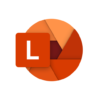
Microsoft Lens 16.0.144
Microsoft Office Lens – компактный мобильный сканер позволяет заняться оцифровкой с высокой скоростью на Андроид телефоне. Хороший инструмент для студентов и деловых людей, когда нет под рукой более тяжелой артиллерии: тяжелого ноутбука, сканера или мощного фотоаппарата. Приложение за считанные секунды преобразует снимки со смартфона в цифровые документы нужного вам формата.

Microsoft Office Mobile 16.0.14228.203
Microsoft Office Mobile — передовые программы офиса для просмотра и редактирования документов такие, как Word, Excel, PowerPoint теперь в гаджете. В программе вы можете добавлять комментарии и работать совместно с другими пользователями. В электронные таблицы Excel очень легко добавлять диаграммы и формулы.
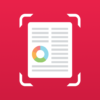
Scanbot 7.10
Scanbot | PDF-сканер – это программа, которая поможет Вам получить скан чека или документа в отличном качестве всего за пару секунд обработки. Если Вы вынуждены на ходу отправлять важные сканы Вам просто необходима утилита Scanbot. В командировках особенно выручает карманный сканер для быстрого документооборота.
Второй способ. Для создания и дальнейшей работы с текстовыми файлами на Андроид используйте приложение Google Документы, Таблицы или Презентации. На некоторых устройствах эти приложения уже бывают установлены с завода, но если их нет на телефоне, то можете бесплатно скачать Play Маркета.
В этой статье мы посмотрим как создать текстовый файл на андроиде. Иногда не только на компьютере но и на телефоне приходится создавать текстовые документы, а что касается смартфонов на Андроид, то они нам в данное время почти заменяют компьютер.
Даже в дороге мы можем не теряя время создавать новые текстовые файлы на телефоне и редактировать их с помощью файловых менеджеров установленных на нашем смартфоне. Ниже мы покажем несколько простых способов как это сделать, а вы выберите для себя более удобный. И не забудьте в отзывах поделиться, каким способом воспользовались вы.
Второй способ. Для создания и дальнейшей работы с текстовыми файлами на Андроид используйте приложение Google Документы, Таблицы или Презентации. На некоторых устройствах эти приложения уже бывают установлены с завода, но если их нет на телефоне, то можете бесплатно скачать Play Маркета.
Третий способ более простой, достаточно скачать на телефон текстовый документ с сайта по этой ссылке. Редактировать текстовый файл на Андроид вы можете файловым менеджером установленным на вашем смартфоне или планшете.
Как видите ничего сложного в создании текстового документа на телефоне нет. А можно просто скачать текстовый файл на смартфон с сайта по ссылке выше. Если что то не понятно и остались вопросы, пишите в отзывах, попробуем помочь чем сможем.
Надеюсь, статья как на телефоне Андроид сделать новый текстовый документ оказалась полезной. Не забудьте оставить отзыв и указать модель устройства и способ которым воспользовались чтоб и другим осталась от вас полезная информация. Спасибо за отзывчивость!
Статью прислал Соколов М 03.11.2015г. Отредактирован 09.04.2020г.
Для сохранения набранного текста необходимо нажать “Файл”, и затем нажать на значок дискетки “Сохранить”.
Jota Text Editor
Простой текстовый редактор для Андроид, позволяет создавать текстовые документы, а также открывать длинные текстовые файлы (поддерживает до миллиона символов). Имеет функцию автосохранения набранного текста.
Для создания текстового документа достаточно запустить приложение — и сразу можно набирать текст. Для того, чтобы сохранить набранный текст, необходимо вызвать меню, как показано на скрине, и нажать “Файл”.
Затем необходимо нажать “Сохранить” либо “Сохранить как”.
На следующем шаге осталось только лишь нажать «Save», чтобы сохранить содержимое в текстовый документ с произвольным названием:
Друзья, всем привет! Недавно у автора блога возникла интересная ситуация. С помощью Viber`а была получена важная информация, которая нужна для заполнения определенных юридических документов.
То есть суть в том, что сохранить ее надо в первозданном виде без каких-либо искажений. И вот тут-то и возник вопрос, как создать текстовый документ на Андроиде?
Содержание статьи:
Ведь скопировать текст сообщения в файл с расширением .txt штатными средствами системы вряд ли получится. Сразу была возникла мысль использовать для этого «Заметки», но ничего хорошего из этого не вышло.
Поэтому на помощь пришел простейший текстовый редактор для Андроид на русском языке. Знакомьтесь, Jota Text Editor:
Пользоваться данным приложением очень даже просто. Первым делом его нужно скачать из официального магазина по этой ссылке и запустить. Затем мы копируем нужный фрагмент текста из сообщения в Viber`е и просто вставляем его в текстовое поле редактора с помощью кнопки «Paste»:
На следующем шаге осталось только лишь нажать «Save», чтобы сохранить содержимое в текстовый документ с произвольным названием:
Здесь нужно указать желаемое место для сохранения, выбрать требуемую кодировку и в завершение нажать кнопку «ОК». Как видите, работать с текстовым редактором Jota Text Editor одно удовольствие.
Вот и все, друзья, теперь и вы знаете, как можно создать текстовый документ на Андроиде простым способом. Но если вдруг остались какие-то вопросы, то смело задавайте их в комментариях. А теперь, как всегда, смотрим классное видео.
Одной из наиболее востребованных учащимися школ и ВУЗов программ является текстовый редактор для андроид планшетов. Существует большое количество платных и бесплатных приложений для работы с документами. По праву, одним из лучших текстовых редакторов для Андроид считается приложение OfficeSuite Pro 7. Функционал данной программы мало чем уступает десктопным версиям офисных редакторов. OfficeSuite Pro 7 отличается поддержкой огромного количества форматов, в том числе и тех, которые используются в Microsoft Office.
Блокнот и органайзер – незаменимые помощники студента
Evernote — супер блокнот
По мнению многих пользователей андроид-планшетов, наиболее простым и удобным блокнотом для данных устройств является Evernote. С помощью данной утилиты вы в любом месте сможете создать текстовую заметку, записать звуковой файл или сделать фото на память. Приложение не только способно сохранить все ваши заметки, но и синхронизировать их с приложением Evernote на домашнем ПК, которое вы также сможете совершенно бесплатно установить.
Несмотря на быстроту и лёгкость использования, круг задач, решаемых при помощи данного приложения, может быть достаточно широким. Это и планирование поездок, и работа над собственными проектами, и, конечно, быстрые заметки. Словом, с Evernote ни одно важное событие, ни одна важная мысль или решение задачи не останется забытым.
Органайзер Jorte — составь расписание
Несомненно, современному школьнику, а тем более студенту в ежедневной работе просто необходим органайзер для андроид планшета. Среди огромного количества бесплатных приложений можно выбрать небольшую удобную утилиту под названием Jorte. Этот электронный планировщик событий с лёгкостью заменит вам бумажный органайзер. Среди его возможностей следует отметить наличие нескольких видов просмотра календаря: например, события можно просматривать помесячно или понедельно.
Удобный органайзер для android
Открыв приложение, на одном экране вы увидите как все предстоящие важные события, отмеченные красным цветом, так и уже прошедшие. Jorte обладает гибкой настройкой. Так, вы самостоятельно можете установить день начала недели и загрузить в календарь все государственные праздники. Все данные органайзера можно экспортировать для просмотра в табличный формат CSV. Функционал дополняется наличием всевозможных виджетов для рабочего стола и синхронизацией с Google Calendar.
Я использовал этот скрипт для создания текстового документа Google (например, документа word) с помощью электронной таблицы Google. Но, когда я это делаю, новый текстовый документ, созданный из.
Как лучше всего реализовать текстовый файл в приложении android?
Я создаю приложение, которое должно использовать текстовый документ в качестве ресурса — как я могу включить его, чтобы при установке пользователем приложения документ был с ним и приложение имело доступ к нему?
3 ответа
Есть ли способ использовать изолированное хранилище, т. е. текстовый документ, чтобы захватить текст на определенной строке. Я хотел бы сохранить переменные в текстовый документ на странице настроек моего приложения. Затем вернитесь на главную страницу и прочитайте переменную, сохраненную в строке.
Допустим, я хочу создать документ из введенного пользователем кода под названием spam.txt . Предположим, что у меня есть пользовательский ввод, скажем: input(Is Python Good? ) Как я могу сохранить текст, который ввел пользователь, в текстовый файл, и можно ли это сделать?
assets/ (с доступом через AssetManager ) или res/raw/ (с доступом через Resources ) являются вероятными решениями для упаковки «text document».
Есть два места, в которые я бы рекомендовал поместить ваш текстовый файл, либо папка assets/ , либо папка res/raw/ . Ниже приведен пример доступа к вашему файлу в каждом расположении. В приведенном ниже примере Предположим, что ваш файл имеет имя example.txt .
Просто обратите внимание, что оба они предполагают, что вы открываете ресурс из класса Context , такого как Activity или Service .
поместите его в папку assets, а затем откройте текстовый файл через папку assets
Мне нужно получить все txt-файлы, созданные каким-то установленным приложением в android. например, если у кого-то установлен skype, поэтому мне нужно получить весь текстовый файл, созданный этим приложением.
У меня есть приложение Windows Forms. Существует текстовый файл в той же папке с приложением. Я хочу прочитать этот текстовый файл и записать его в форматированное текстовое поле. Я пробовал несколько вещей, но не могу этого сделать. Что же мне делать? Вот мое решение explorer; Вот мой About.cs.
Похожие вопросы:
В настоящее время я пытаюсь написать скрипт, который будет работать через документ word и выводить в текстовый файл все строки, написанные определенным шрифтом. Так что если бы у меня был документ.
В моей системе у меня нет установленного Microsoft Office, поэтому в качестве альтернативы я использую OpenOffice.Org. Использование этого источника как я могу прочитать текстовый документ в ASP.NET.
Я использовал этот скрипт для создания текстового документа Google (например, документа word) с помощью электронной таблицы Google. Но, когда я это делаю, новый текстовый документ, созданный из.
Есть ли способ использовать изолированное хранилище, т. е. текстовый документ, чтобы захватить текст на определенной строке. Я хотел бы сохранить переменные в текстовый документ на странице настроек.
Допустим, я хочу создать документ из введенного пользователем кода под названием spam.txt . Предположим, что у меня есть пользовательский ввод, скажем: input(Is Python Good? ) Как я могу сохранить.
Мне нужно получить все txt-файлы, созданные каким-то установленным приложением в android. например, если у кого-то установлен skype, поэтому мне нужно получить весь текстовый файл, созданный этим.
У меня есть приложение Windows Forms. Существует текстовый файл в той же папке с приложением. Я хочу прочитать этот текстовый файл и записать его в форматированное текстовое поле. Я пробовал.
При просмотре исходного кода веб — сайта-вы получаете текстовый документ: view-source:http://example.com/ Я полагаю, что я спрашиваю: Можно ли иметь: ‘ http://example.com/index.txt ‘ и удалить.
В настоящее время я работаю над программой D&D для моих друзей и меня.она в значительной степени закончена, за исключением того факта, что моим друзьям будет очень трудно добавить всю свою.
как вставить текстовый файл в
например текстовый файл: 1. this error 2. delete ? 3. add new ? как вставить и как получить сообщение по номеру например, для числа 2 я получу delete .
Как я могу создать file.txt и вставить данные в файл с содержимым некоторой переменной в моем коде например: population [] []; on Android, так что на нашем пакете будут файлы папки в файле explorer (data/data/ourpackage/files/ourfiles.txt) спасибо
5 ответов
У меня есть текстовый файл фиксированной ширины, который мне нужно было отредактировать около 200 строк. Импорт в excel прост, но когда я завершаю свои правки и пытаюсь сохранить файл как разделенный пробелом или текстовый файл, все интервалы выходят из строя, то есть первое поле в excel.
Мой код заменяет текст вместо того чтобы вставлять его начиная с 5 символов: NSFileHandle *file = [NSFileHandle fileHandleForUpdatingAtPath: filePath]; [file seekToFileOffset: 5]; [file writeData: [value dataUsingEncoding:NSUTF8StringEncoding]]; Есть ли какой-нибудь способ вставить данные в.
С помощью этого кода Вы можете записать текстовый файл в SDCard. Вместе с этим вам нужно установить разрешение в Манифесте Android.
Перед записью файлов вы также должны проверить, смонтирован ли ваш SDCard & состояние внешнего хранилища доступно для записи.
Проверка документации android . На самом деле это не сильно отличается от стандартной обработки файлов java io, поэтому вы также можете проверить эту документацию.
Пример из документации android:
Если вы хотите создать файл и записать и добавить к нему данные много раз, то используйте приведенный ниже код, он создаст файл, если нет выхода, и добавит данные, если он существует.
Мне удалось вставить все данные текстового файла в таблицу базы данных SQL-SERVER с помощью этого оператора BULK INSERT [dbo].[tablename] FROM ‘c:weblog.log’ WITH ( FIELDTERMINATOR = ‘ ‘, ROWTERMINATOR = ‘n’ ) Но мой текстовый файл не организован в любом формате,и он содержит некоторые данные.
Я хочу создать текстовый файл в outsystems. У меня есть данные в сущности, и я хочу создать текстовый файл, используя значения атрибутов этой сущности. Может ли кто-нибудь привести пример, показывающий, как это можно сделать?
Я использую Kotlin здесь
Просто добавив сюда информацию, вы также можете создать читаемый файл вне частного каталога для приложений, выполнив этот пример
после этого вы можете получить доступ к файловому менеджеру и посмотреть на внутреннее хранилище. Text1.txt будет там, под всей папкой.
Похожие вопросы:
Мне нужно сохранить введенные пользователем данные, такие как имя и возраст, в текстовый файл на Android, чтобы затем я мог сохранить его в MySQL. Как я могу это сделать? Любая помощь, пожалуйста.
образец user id User Name U456 Mathew U457 Leon U458 Cris U459 Yancy U460 Jane и так далее до 500к. Мне нужно прочитать этот текстовый файл и вставить в MySQL в двух столбцах скажем User ID и User.
как вставить текстовый файл в
например текстовый файл: 1. this error 2. delete ? 3. add new ? как вставить и как получить сообщение по номеру например, для числа 2 я получу delete .
У меня есть текстовый файл фиксированной ширины, который мне нужно было отредактировать около 200 строк. Импорт в excel прост, но когда я завершаю свои правки и пытаюсь сохранить файл как.
Мой код заменяет текст вместо того чтобы вставлять его начиная с 5 символов: NSFileHandle *file = [NSFileHandle fileHandleForUpdatingAtPath: filePath]; [file seekToFileOffset: 5]; [file writeData.
Мне удалось вставить все данные текстового файла в таблицу базы данных SQL-SERVER с помощью этого оператора BULK INSERT [dbo].[tablename] FROM ‘c:weblog.log’ WITH ( FIELDTERMINATOR = ‘ ‘.
Я хочу создать текстовый файл в outsystems. У меня есть данные в сущности, и я хочу создать текстовый файл, используя значения атрибутов этой сущности. Может ли кто-нибудь привести пример.
im пытается записать данные, хранящиеся в переменной float, в текстовый файл. он хорошо работает в PC с помощью Streamwriter использование (System.IO.StreamWriter file = new.
Мне нужна помощь в хранении данных в моем приложении Android. Мне нужно создать текстовый файл, но только один раз. Я пробовал if(file.exists()) и if (file!=null), но ничего не работает. Мне нужен.
У меня есть вопрос о сохранении данных с листа Excel в файл .txt. Мне нужно скопировать каждую ячейку из столбца R моей книги и для каждой ячейки в столбце R создать файл .txt, вставить данные и.
Рассмотрим основные варианты, с помощью которых можно создать файл формата TXT (Plain Text File). Зачастую выполнение данной задачи не потребудет каких-либо особых хитростей, просто скачайте Calibre (для операционной системы Windows) — интерфейс программы не сложный, да и скачать ее вы можете бесплатно. Если же вы пользуетесь операционной системой Mac — скачайте Apple TextEdit как основную для данной платформы.
Рассмотрим основные варианты, с помощью которых можно создать файл формата TXT (Plain Text File). Зачастую выполнение данной задачи не потребудет каких-либо особых хитростей, просто скачайте Calibre (для операционной системы Windows) — интерфейс программы не сложный, да и скачать ее вы можете бесплатно. Если же вы пользуетесь операционной системой Mac — скачайте Apple TextEdit как основную для данной платформы.
Вооружившись программой с правильным функционалом, вы наверняка не испытаете проблем с созданием файла TXT. Мы собрали в общий список все программы походящие под данную задачу для ОС Windows, Mac, 5, Linux, iOS, Android и сделали удобную таблицу:
Перед записью файлов также проверьте, установлена ли ваша SDCard, а ваше внешнее состояние хранения доступно для записи
Как я могу создать файл.txt и вставить данные в файл с содержимым некоторой переменной в моем коде, например: population [] []; На Android, так что будут файлы папок на нашем пакете в проводнике файлов (data / data / ourpackage / files / ourfiles.txt). Спасибо.
- Как я могу лучше, чем грубая сила в поиске ближайшего места?
- Преобразовать один байт в строку?
- Как управлять использованием памяти при вызове нескольких WebView в Android?
- Значок пользовательского маркера Android
- Android: Как настроить кнопки?
Используйте этот код, вы можете написать текстовый файл в SDCard вместе с вами, чтобы установить разрешение в манифесте android
Перед записью файлов также проверьте, установлена ли ваша SDCard, а ваше внешнее состояние хранения доступно для записи
Проверьте документацию по Android . Это на самом деле не сильно отличается от стандартной обработки файлов java io, поэтому вы также можете проверить эту документацию.
Пример из документации по Android:
Если вы хотите создать файл и многократно записывать и добавлять к нему данные, используйте приведенный ниже код, он будет создавать файл, если он не выйдет, и будет добавлять данные, если он существует.
Очень часто люди спрашивают в интернете, как создать текстовый файл txt на «Андроиде». Отвечаю – ресурсами самого телефона этого не сделать. Необходимо устанавливать специальные приложения, которых навалом в сервисе Play Market – «Простой текстовый редактор» (аналог блокнота), Text Editor. Есть такие, в которых текст можно надиктовывать голосом, а он будет преобразован в нужный формат (Речь текстовый редактор). Или, наоборот, выбранные фрагменты текста приложение преобразует в речь и прочтёт их в голос (Text Editor).
Android
Очень часто люди спрашивают в интернете, как создать текстовый файл txt на «Андроиде». Отвечаю – ресурсами самого телефона этого не сделать. Необходимо устанавливать специальные приложения, которых навалом в сервисе Play Market – «Простой текстовый редактор» (аналог блокнота), Text Editor. Есть такие, в которых текст можно надиктовывать голосом, а он будет преобразован в нужный формат (Речь текстовый редактор). Или, наоборот, выбранные фрагменты текста приложение преобразует в речь и прочтёт их в голос (Text Editor).
Есть ли способ назначить любое расширение, которое я хочу Dropbox?
У меня есть несколько типов файлов на моем Google Диске и на моей SD-карте (.C, .ASM, .H, .INC, .LOG), которые являются просто текстовыми файлами. Но я просто не могу просмотреть их на своем телефоне Android, потому что он говорит, что нет программ, назначенных этому типу файла. Dropbox будет хорошо, если бы я мог просто назначить его, чтобы открыть эти расширения. Итак, мои вопросы:
Есть ли способ назначить любое расширение, которое я хочу Dropbox?
Есть ли просмотрщик текста, который позволит мне сделать это?
- На телефоне или планшете Android откройте документ в приложении Google Документы.
- Коснитесь Редактировать.
- Чтобы выбрать слово, дважды коснитесь его. Переместите синие маркеры, чтобы выделить больше текста.
- Начать редактирование.
- Чтобы отменить или повторить действие, нажмите «Отменить» или «Вернуть».
Где находится кнопка «Разрешить редактирование» в Word?
Разрешить редактирование в вашем документе
- Перейдите в Файл> Информация.
- Выберите Защитить документ.
- Выберите «Разрешить редактирование».
Как вы редактируете в приложении Microsoft Word?
Нажмите «Редактировать документ»> «Редактировать в Word в Интернете», чтобы внести изменения в документ. Когда вы открываете документ из OneDrive, Веб-приложение Word отображает его в режиме чтения. Чтобы внести изменения в документ, переключитесь в режим редактирования, где вы можете добавлять и удалять контент, а также выполнять другие действия, например: добавлять таблицы и изображения.
Почему мой документ Word не позволяет мне редактировать его?
Если файл Word, который вы не можете редактировать, сохранен на каком-либо съемном запоминающем устройстве, скопируйте документ на жесткий диск вашего компьютера и попробуйте отредактировать. Убедитесь, что программа Office успешно активирована на вашем компьютере. И, если вы используете пробную версию, убедитесь, что срок ее действия не истек.
Как использовать Word на моем телефоне Android?
Попробуй!
- Перейдите на сайт загрузки для своего устройства: Чтобы установить Word на устройство Windows, перейдите в Microsoft Store. Чтобы установить Word на устройство Android, перейдите в Play Store. …
- Найдите мобильное приложение Word.
- Коснитесь Microsoft Word или Word для мобильных устройств.
- Нажмите «Установить», «Получить» или «Загрузить».
Как включить редактирование в Word Mobile?
Ответы (13)
- Откройте документ Word из проводника на планшете Android, щелкните его правой кнопкой мыши.
- Выберите пункт Свойства.
- На вкладке «Общие» установите флажок «Атрибуты».
- Снимите флажок с параметра Только для чтения, если он установлен.
- Нажмите Apply, затем OK.
- Попробуйте снова получить доступ к документу Word и посмотрите, сможете ли вы его отредактировать.
Как включить редактирование только для чтения в Word?
Ограничить редактирование
- Щелкните Обзор> Ограничить редактирование.
- В разделе Ограничения на редактирование установите флажок Разрешить только этот тип редактирования в документе и убедитесь, что в списке указано Без изменений (только чтение).
- Щелкните Да, начать усиление защиты.
Как отключить возможность редактирования в Word?
Вот как:
- Шаг 1. Запустите Word, нажмите «Файл» и выберите «Параметры».
- Шаг 2: Щелкните Центр управления безопасностью, а затем — Параметры центра управления безопасностью.
- Шаг 3: Щелкните «Защищенный просмотр», затем отключите (снимите флажок) все три перечисленных здесь параметра.
- Шаг 4: Нажмите ОК, и все готово!
1 апр. 2015 г.
Как сделать документ доступным для редактирования?
Как создавать заполняемые файлы PDF:
- Откройте Acrobat: перейдите на вкладку «Инструменты» и выберите «Подготовить форму».
- Выберите файл или отсканируйте документ: Acrobat автоматически проанализирует ваш документ и добавит поля формы.
- Добавление новых полей формы: используйте верхнюю панель инструментов и настройте макет с помощью инструментов на правой панели.
- Сохраните свой заполняемый PDF-файл:
Поделиться одним элементом по ссылке
- Откройте файл в Google Документах, Таблицах или Презентациях.
- В правом верхнем углу нажмите Поделиться.
- Нажмите «Получить ссылку для общего доступа» в правом верхнем углу поля «Поделиться с другими».
- Чтобы выбрать, может ли пользователь просматривать, комментировать или редактировать файл, нажмите стрелку вниз рядом с надписью «Все, у кого есть ссылка».
Как я могу редактировать документ Word одновременно?
Выберите «Редактировать документ»> «Редактировать в браузере». Если кто-то еще работает над документом, вы увидите его присутствие и изменения, которые они вносят. Мы называем это совместным редактированием или сотрудничеством в реальном времени. Отсюда, если вы предпочитаете работать в приложении Word, переключитесь с редактирования на «Открыть в настольном приложении» в верхней части окна.
Как принять изменения в Word?
Принять или отклонить изменения по одному
- Щелкните или коснитесь начала документа.
- На вкладке «Обзор» перейдите в раздел «Изменения».
- Выберите «Принять» или «Отклонить». Если вы примете или отклоните изменения, Word перейдет к следующему изменению.
- Повторяйте, пока не просмотрите все изменения в документе.
Как вы разблокируете слово, которое не позволяет мне печатать?
Ответы (1)
- Перейдите в Файл> Параметры> Общие> Справа в нижней части списка снимите флажок Показывать начальный экран при запуске этого приложения.
- Убедитесь, что у Office есть лицензия и срок ее действия не истек.
- Иногда надстройки могут вызывать проблемы. …
- Попробуйте отремонтировать офисную установку (быстрого ремонта достаточно).
20 колода 2017 г.
Почему мой документ Word доступен только для чтения?
Установлены ли свойства файла только для чтения? Вы можете проверить свойства файла, щелкнув файл правой кнопкой мыши и выбрав «Свойства». Если установлен атрибут «Только для чтения», вы можете снять его и нажать «ОК».
Почему выделение Microsoft Word заблокировано?
Согласно вашему описанию, в Office 365 две наиболее распространенные причины сообщения «выбор заблокирован» — это неактивированная версия Office (Office находится в режиме ограниченной функциональности), а вторая — документ, защищенный каким-либо другим способом.
Редактирование текстовых данных на Андроиде устройстве разительно отличается от подобных операций, происходящих на ПК, по этой причине, знакомое нам контекстное меню и комбинация таких кнопок, как «Ctrl + C», «Ctrl + V» не будут работать. В основном, пользователям смартфонов важно не столько копирование отдельных слов, и выделение абзацев, сколько точное копирование гиперссылок. В этой статье мы узнаем, как правильно работать с текстом на системе Андроид.
Как печатать с Андроида через Wi-Fi: Видео
Как копировать текст на Андроид
Давайте разберем такое важное действие, как копирование текстовой информации и последующее расположение её в определенное место.
- В самом начала нам потребуется выделить ту часть текста на Андроид, которая требует копирования, а делается это таким образом. Тапаете пальцем два раза на нужное словосочетание, оно подсвечивается другим цветом, и появятся скобы для ограничения области выделения. Чтобы увеличить область копирования, нужно просто перемещать скобы до требуемой области копирования.
- Далее следует удерживать палец на выделенной части текста, пока на экране не всплывет меню, с возможными вариантами: копировать, вырезать, вставить и другое (так как в некоторых утилитах меню может отличаться, вместо словесного обозначения, могут встречаться знаки).
- Нажимайте на команду «Копировать».
- Далее переходите в текстовый редактор, сообщение или мобильный браузер, зажимайте пальцем на той области, в которой желаете увидеть текст, до той поры, пока опять не всплывет знакомое меню, и после этого выбираете команду «Вставить».
Далее разберем, как убрать скобки из текстового сообщений:
- Выделить часть текста, которая состоит в скобках при помощи бегунков, как мы рассказывали ранее;
- Постепенно сужаете границы бегунков, пока не останется выделенная скобка;
- Далее находите кнопку с изображением крестика и удаляете скобку;
- Такие же манипуляции производим для удаления дублирующей скобки. Точно также можно удалять и часть текста.
Cекретные коды для Android: Видео
A.I.type Keyboard
Самообучающуюся клавиатуру можно загрузить здесь. Эта утилита полезна тем, что дополнительно проверяет текст на наличие орфографических ошибок во время набора. Если вы ввели неправильное слово, то приложение подчеркнет его, и сбережет от ошибки. Это невероятно удобно и практично, ведь потом вам не нужно будет тратить свое время на поиски ошибок. Кроме того, утилита будет предугадывать те слова, которые вы желаете написать.
Multi Lingual Keyboard
Загрузить приложение можно по ссылке. Утилита поддерживает до одного десятка языков, среди которых имеется и английская и русская раскладка. Русскоязычная и англоязычная раскладки имеют встроенный набор словарей, однако вы также сможете добавить в словарь собственные фразы. Также программа облегчает процесс поиска орфографических ошибок.
Как редактировать текст на Андроиде: Видео
Текстовые редакторы

4.2
85,28 Mb
Microsoft Word для Андроид — приложение, ориентированное на желающих избавиться от «привязки» к компьютеру, чтобы работать с
Андроид:9.0+
Последняя версия:16.0.16026.20116
Дата обновления:6.02.2023
Возраст:3+
Комментариев:25

3.9
90,99 Mb
Google Документы – инструмент для удобной работы с электронными текстовыми файлами распространенных форматов на Андроид. Имеет
Андроид:7.0+
Последняя версия:1.23.022.04.90
Дата обновления:5.02.2023
Возраст:3+
Комментариев:5

3.8
84,9 Mb
Google Таблицы — официальное приложение от Google, которое позволит работать с таблицами одному или в компании коллег, и все это
Андроид:7.0+
Последняя версия:1.23.022.04.90
Дата обновления:5.02.2023
Возраст:3+
Комментариев:5

4.6
105,44 Mb
CamScanner — полезное приложение для сканирования и оцифровки документов через Андроид. С помощью программы пользователь может не
Андроид:5.0+
Последняя версия:6.33.5.2301170000
Дата обновления:4.02.2023
Возраст:3+
Комментариев:3

4.9
134,34 Mb
OfficeSuite – это мобильный офис для Андроид, №1 в мире! Предназначен для работы с офисными документами формата: DOC, DOCX, DOCM,
Андроид:5.0+
Последняя версия:13.6.45827
Дата обновления:4.02.2023
Возраст:3+
Комментариев:49

4.1
112,41 Mb
Microsoft Office Mobile — набор приложений для просмотра текстовых документов, таблиц и презентаций. С помощью программы можно
Андроид:9.0+
Последняя версия:16.0.16026.20116
Дата обновления:4.02.2023
Возраст:3+
Комментариев:0

3.8
142,04 Mb
WPS Office premium – файловый менеджер, предназначенный для работы с пакетом данных приложений Microsoft на мобильных
Андроид:5.0+
Последняя версия:17.1
Дата обновления:4.02.2023
Возраст:3+
Комментариев:0

3.9
132,18 Mb
Kingsoft Office – это офисная программа для Андроид, в которой все функции совершенно бесплатны! Поддерживает более 23 форматов.
Андроид:5.0+
Последняя версия:16.8.6
Дата обновления:4.01.2023
Возраст:3+
Комментариев:65

4.9
121,68 Mb
Polaris Office – это бесплатный редактор документов MS Office для Андроид с поддержкой PDF. Работает с форматами doc/docx,
Андроид:5.0+
Последняя версия:9.7.1
Дата обновления:4.01.2023
Возраст:3+
Комментариев:8

4.2
3,84 Mb
ColorNote – это программа-блокнот для Андроид, которая позволяет создавать огромное количество отдельных заметок и напоминаний, а
Андроид:4.0.3+
Последняя версия:4.4.2
Дата обновления:5.11.2022
Возраст:3+
Комментариев:54

4.1
67,58 Mb
SmartOffice — приложение, которое позволяет работать с форматами файлов Word. Программе требуется доступ к папкам, которые
Андроид:5.0+
Последняя версия:3.13.10
Дата обновления:3.08.2022
Возраст:3+
Комментариев:0

3.8
14,68 Mb
Простой блокнот — записная книжка для Андроид с функциями идентификации телефонных звонков и автоматического запуска после
Андроид:4.0.3+
Последняя версия:1.2.1.336
Дата обновления:17.02.2022
Возраст:3+
Комментариев:2

4
25,54 Mb
Docx Viewer — приложение для открытия таблиц, текстов, электронных книг и презентаций разных форматов. Поддерживает все
Андроид:5.0+
Последняя версия:1.6
Дата обновления:31.10.2021
Возраст:3+
Комментариев:0

4.2
0,52 Mb
Быстрый блокнот – это простая и удобная записная книжка для Андроид, предназначенная для быстрого создания заметок, текстовых
Андроид:2.2+
Последняя версия:2.0.9
Дата обновления:6.02.2016
Возраст:3+
Комментариев:29
В данном разделе Вы можете скачать текстовые редакторы для Андроид бесплатно без регистрации и смс. Текстовые редакторы необходимы для чтения и редактирования текстовых файлов различного формата, например: doc, txt, fb2 и многие другие.